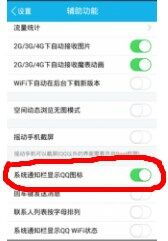cmos重装系统,轻松解决系统问题
时间:2024-10-09 来源:网络 人气:
CMOS重装系统全攻略:轻松解决系统问题

随着电脑使用时间的增长,系统问题逐渐显现,如运行缓慢、频繁死机等。这时,重装系统成为了解决问题的有效方法。本文将详细介绍如何通过CMOS重装系统,帮助您轻松解决电脑系统问题。
一、了解CMOS
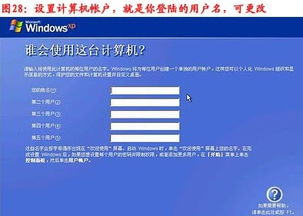
CMOS(Complementary Metal-Oxide-Semiconductor)是一种可读写的并行或串行FLASH芯片,用于保存计算机的基本启动信息,如日期、时间、启动设置等。CMOS是BIOS(基本输入输出系统)的存储介质,BIOS是固化在主板上的程序,负责计算机的硬件设置和控制。
二、进入CMOS设置
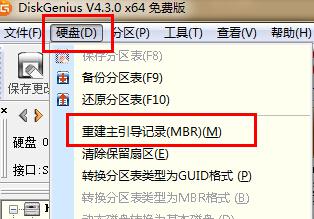
在重装系统之前,首先需要进入CMOS设置。不同电脑进入CMOS设置的方法略有不同,以下是一些常见方法:
开机时按下DEL键:这是最常见的方法,大多数电脑都支持。
开机时按下F2键:部分电脑使用F2键进入CMOS设置。
开机时按下F10键:部分电脑使用F10键进入CMOS设置。
开机时按下F12键:部分电脑使用F12键进入CMOS设置。
三、设置启动顺序
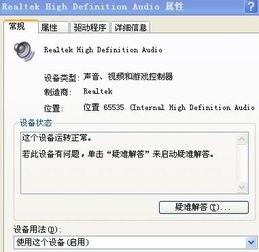
进入CMOS设置后,需要设置启动顺序,以便从U盘或光盘启动电脑,进行系统重装。以下步骤以使用U盘为例:
在CMOS设置界面中,找到“Boot”选项。
进入“Boot”选项后,找到“Boot Device Priority”或“First Boot Device”选项。
将U盘设置为第一启动设备,通常为“USB-HDD”或“USB-FDD”。
保存并退出CMOS设置。
四、重装系统

设置好启动顺序后,将U盘插入电脑,重启电脑。电脑会从U盘启动,进入系统安装界面。以下步骤以安装Windows 10为例:
选择“安装Windows”选项。
选择“自定义:仅安装Windows”选项。
选择要安装Windows的分区,并点击“格式化”按钮。
等待分区格式化完成后,点击“下一步”按钮。
按照提示完成安装过程。
通过以上步骤,您已经成功了解了如何通过CMOS重装系统。重装系统可以帮助您解决电脑系统问题,提高电脑运行速度。在重装系统过程中,请注意备份重要数据,以免丢失。
相关推荐
教程资讯
教程资讯排行